Scegli cosa fa la chiusura del coperchio del laptop: spegnimento, ibernazione, sospensione
In questi giorni la maggior parte di noi preferisce semplicemente chiudere il coperchio dei nostri laptop Windows 11/10La chiusura del coperchio può causare lo spegnimento, la sospensione o l'ibernazione di Windows . Puoi controllare il comportamento e decidere cosa vuoi fare, una volta chiuso il coperchio.
La maggior parte di noi è consapevole del fatto che esistono in particolare 3 metodi per spegnere il tuo nuovo PC Windows 11/10/8/7 .
- Puoi far dormire il PC
- Puoi ibernare il PC
- Puoi disattivarlo completamente
L' opzione Sospensione(Sleep) consuma poca energia per aiutare il tuo PC a riattivarsi più velocemente e in pochissimo tempo in modo da tornare da dove eri rimasto. Le possibilità di perdere il lavoro a causa dell'esaurimento della batteria sono ridotte a zero nella modalità Sospensione(Sleep) poiché il sistema operativo salva automaticamente tutto il lavoro prima di spegnere il PC quando la batteria è troppo scarica. Questa modalità viene spesso utilizzata quando una persona è lontana dalla scrivania solo per un po'. Ad esempio(Say) , per una pausa caffè o mentre ti prendi un rinfresco.
L' opzione Ibernazione(Hibernate) , rispetto alla modalità Sleep , utilizza ancora meno energia e ti porta nella stessa posizione in cui eri rimasto l'ultima volta. L'opzione, tuttavia, dovrebbe essere utilizzata quando sei consapevole che non utilizzerai il tuo laptop per un periodo prolungato.
Leggi questo post se non sei sicuro di voler selezionare Sospensione o Spegnimento(Hibernate or Shutdown) e qui per vedere la differenza tra Sospensione e Sospensione .
Come accennato. è possibile portare il tuo laptop in uno qualsiasi dei tre stati di alimentazione sopra descritti, semplicemente chiudendo il coperchio della tua macchina? In questo post impariamo come spegnere, ibernare, dormire PC Windows chiudendo il coperchio del tuo laptop.
Impostazioni del laptop: quando chiudi il coperchio
Press Win+R in combinazione per aprire la finestra di dialogo Esegui(Run) . Nella casella, digita powercfg.cpl e premi Invio(Enter) . Si aprirà l' applet Opzioni risparmio energia del (Power Options)Pannello(Control Panel) di controllo .
Ora, nella finestra Opzioni risparmio energia(Power Options) che si apre, fai clic sul collegamento " Scegli cosa fa chiudere il coperchio(Choose what closing the lid does) " dal pannello laterale sinistro.
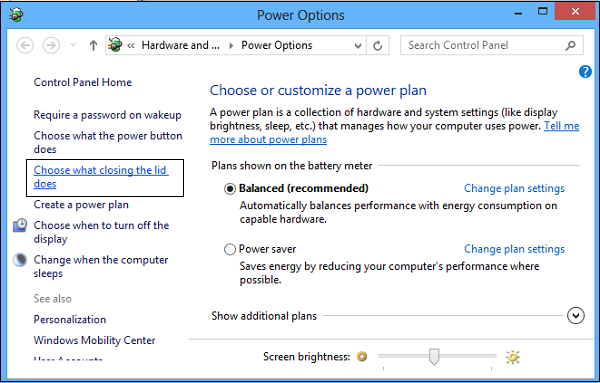
Scegli cosa fa la chiusura del coperchio del laptop
Scegli cosa vuoi che faccia il tuo laptop, quando è alimentato a batteria e quando è collegato. Ad esempio, nella sezione delle impostazioni del pulsante di accensione(Power) e del coperchio, puoi trovare l' opzione " Quando chiudo il coperchio ". (When I Close the Lid)Adiacente ad esso puoi trovare opzioni per aiutarti a definire le impostazioni del pulsante di accensione o del coperchio.
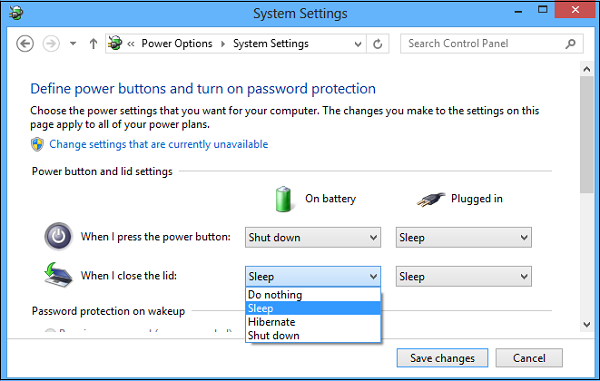
È possibile scegliere tra Do Nothing , Sleep , Shutdown e Hibernate .
Dovresti scegliere Spegni(Shut) se vuoi spegnere Windows non appena chiudi il coperchio. Selezionare l'opzione desiderata e fare clic su Salva modifiche(Save changes) per salvare le impostazioni.
In modo simile, puoi anche modificare ciò che fa il pulsante di accensione quando lo premi(Change what the Power Button does when you press it) .
Vedi questo post se manca l'opzione Scegli cosa chiude il coperchio .
Leggi: (Read:) Imposta cosa succede quando chiudi il coperchio del laptop usando PowerCFG(Set what happens when you close the laptop lid using PowerCFG) .
Tieni(Keep) il laptop in funzione con il coperchio chiuso
Se desideri mantenere in funzione il tuo laptop anche con il coperchio chiuso , seleziona Non fare nulla(Do Nothing) . Consulta questo post se desideri caricare il telefono in modalità sospensione con il coperchio del laptop chiuso.(charge your Phone in Sleep Mode with the Laptop lid closed.)
Facci sapere come hai impostato il comportamento di Windows quando chiudi il coperchio del laptop.(Do let us know how you have set your Windows to behave when you close the laptop lid.)
Leggi il prossimo(Read next) : Come modificare l'azione di apertura del coperchio del laptop(change Laptop Lid Open Action) in Windows 11/10.
Related posts
Dovrei Sleep, Hibernate or Shutdown Windows PC di notte?
Come cambiare Laptop Lid Open Action in Windows 10
Come Shutdown, Restart, Sleep, Hibernate Windows 10
Come caricare il telefono in Sleep Mode con Laptop lid chiuso
Prevent Laptop Dura andare a Sleep durante una presentazione
Windows 10 Laptop Battery Ricarica lentamente o non caricare
HP Omen X Windows 10 Laptop è uno gaming beast!
Batexpert: gratuito Laptop Battery Monitoring Software per Windows 10
Chromebook vs Laptop - Quali sono le differenze?
Change Sleep Timeout Utilizzo della linea PowerCFG command in Windows 10
10 Miglior PlugAble USB Audio Adapters Disponibile oggi per PC & Laptop
Precauzioni da prendere prima di inviare il tuo PC or Laptop per la riparazione
Come disattivare lo schermo Windows laptop con un clic utilizzando ScreenOff
TOff è uno Power Saver & Shutdown Scheduler per Windows PC
Come spegnere Hybrid Sleep quando il PC è sulla batteria o collegato
Come proteggersi da Laptop radiation
Cosa sono gli Ultrabook - La rinascita dei Notebook
Best Windows 10 S Laptops È possibile acquistare nel 2018
Hibernate option è mancante in Control Panel in Windows 10
Best Laptop Tables per acquistare online
